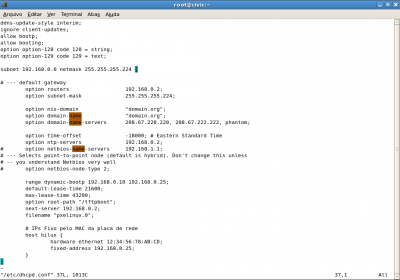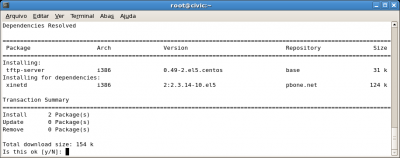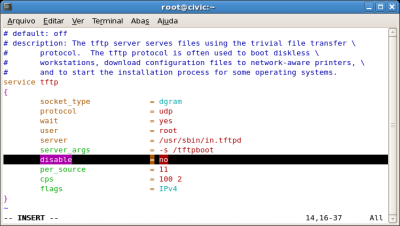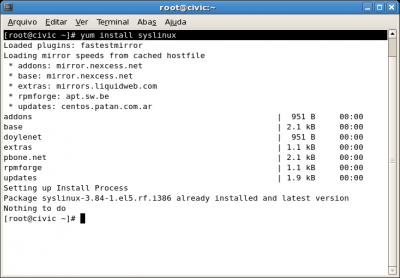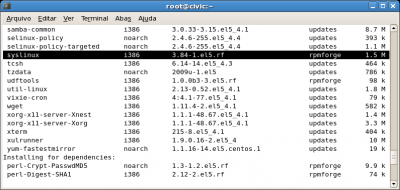Clonagem de HDs com o PHANTOM & UDPCAST no CentOS
Este artigo mostra como implementar um servidor de imagens de sistemas operacionais através do boot da placa de rede.
[ Hits: 48.968 ]
Por: evandro matos couto em 22/02/2010
Instalando os pacotes necessários para o servidor
- DHCP-3.0.5
- TFTP-0.49-2
- SYSLINUX-3.84.1
- SAMBA-3.0
# yum install dhcp Após o download do pacote DHCP, será necessário a configuração do mesmo para que ele possa carregar o boot pela rede através do PXE. Para isso basta executar o comando abaixo para sua configuração:
# cat /usr/share/doc/dhcp-version/dhcp.conf.sample >> /etc/dhcpd.conf
Ou:
# cat /usr/share/doc/dhcp-version/dhcp.conf.sample > /etc/dhcdp.conf Configurando o arquivo dhcpd.conf:
# vim /etc/dhcpd.conf Segue abaixo um exemplo bem simples do arquivo dhcpd.conf:
ignore client-updates;
allow bootp;
allow booting;
option option-128 code 128 = string;
option option-129 code 129 = text;
subnet 192.168.0.0 netmask 255.255.255.224 {
# default gateway
option routers 192.168.0.2;
option subnet-mask 255.255.255.224;
option nis-domain "domain.org";
option domain-name "domain.org";
option domain-name-servers 208.67.220.220, 208.67.222.222, phantom;
option time-offset -18000; # Eastern Standard Time
option ntp-servers 192.168.0.2;
#option netbios-name-servers 192.168.1.1;
# Selects point-to-point node (default is hybrid). Don't change this unless
# you understand Netbios very well
# option netbios-node-type 2;
range dynamic-bootp 192.168.0.10 192.168.0.25;
default-lease-time 21600;
max-lease-time 43200;
option root-path "/tftpboot";
next-server 192.168.0.2;
filename "pxelinux.0";
# IPs Fixo pelo MAC da placa de rede
host hilux {
hardware ethernet 12:34:56:78:AB:CD;
fixed-address 192.168.0.25;
}
}
Após a configuração do dhcpd.conf, basta executar o comando para que ele seja iniciado:
# /etc/init.d/dhcpd restart Para que o DHCP seja iniciado no momento do boot será preciso criar uma chamada (link) para o arquivo /etc/init.d/dhcpd.
Agora será necessário baixar o pacote tftp-server:
# yum install tftp-server Após o download do tftp-server, partiremos para sua configuração básica.
# vim /etc/xinetd.d/tftp Na linha DISABLE, basta alterar =yes para =no. Agora é preciso reiniciar o xinetd para que as configurações entrem em vigor.
# /etc/init.d/xinetd restart Vamos agora baixar o pacote syslinux.
# yum install syslinux No meu caso este pacote já veio instalado junto com a imagem do CentOS. O que foi preciso foi apenas uma atualização para a versão 3.84-1, que foi atualizada no momento em que adicionei novos repositórios RPMforge.
Veja aqui o momento em que o syslinux está sendo atualizado: Com todos os pacotes instalados e atualizados, partiremos agora para o download dos arquivos do Phantom e Udpcast.
2. Instalando os pacotes necessários para o servidor
3. Fazendo o download do Udpcast e do Phantom
4. Copiando e editando os arquivos necessários para o /tftpboot
5. Finalizando as configurações do servidor
CentOS 5.8 - MySQL Cluster 7.1 + HAProxy
Instalação do Nagios Core no CentOS 5.5
Nagios 4 com Check_MK 1.2.5i3 no CentOS 6.5 x64
Quota - Criando e administrando no CentOS
HAproxy + Stunnel (https) + CentOS 6
Explorando as possibilidades do XFree86
Eclipse integrado com Tomcat 5 no Ubuntu
Servidor Debian 6 DHCP + Squid + IPtables
Configurando quota de disco no Fedora (fácil e prático)
VPN Site-to-Site Openswan x ASA (Cisco)
Veio no momento exato, a uma semana venho pensando em implantar algo assim na empresa, vou testar em uma maquina virtual assim que sobrar algum tempo
Valeu pelo artigo.
Pra isso as placas de rede dos computadores que vou querer criar imagem tem que ter pxe certo?
no momento do boot pela placa de rede, automaticamente o pxe será carregado.
muito bom! segui o tutorial e funfou de prima! vai ajudar muito aqui na empresa.
abraço.
Testei no Debian Lenny e funcionou corretamente, agora vou acrescentar algumas ferramentas a mais, já inclui o clonezilla, mentest e freedos. Está excelente a ferramenta.
Muito Bom !
Fiz algo parecido com isso utilizando o fedora com servidor samba ,e tftp. So que no gerenciador de boot não aparecia a imagem do linux ( era tudo em modo texto).
Mas a imagem do phantom era carregada com sucesso!
O problema é que com HDs Sata não tava funcionando! Com HD IDE ta beleza!
Ai mandei um email para o Djames: é respondeu dizendo a a nova versão (vesao 1.0) do phantom sairia em dezembro de 2009 ,mas nada!
A versão 0.9.9.9 continua sendo a mais atual! Pra mim no phantom so ta faltando um serviço de acesso remoto ! ( Assim que tiver com tempo sobrando vou tentar adicionar um vnc)
Pessoal,
Configurei tudo certo, conforme manda o tutorial, muito bom o serviço do UDPCast e Phantom, ví funcionando uma vez apenas, mas quando fui fazer essa configuração, as maquinas cliente quando estão fazendo o boot, encontram o servidor de imagens, porém, nao encontram o diretório das imagens iso onde estao para fazer o boot via PXE.
Alguem pode me ajudar?
Meu email atual é bruno.santinato@gmail.com e bruno_santinato@yahoo.com.br
Aguardo retorno
Patrocínio
Destaques
Artigos
LazyDocker – Interface de Usuário em Tempo Real para o Docker
Instalando COSMIC no Linux Mint
Turbinando o Linux Mint: o poder das Nemo Actions
Inteligência Artificial no desenvolvimento de software: quando começar a usar?
Dicas
O widget do Plasma 6 Área de Notificação
[Resolvido] Algo deu errado ao abrir seu perfil
Tópicos
Quero instalar, configurar, setar tamanho do rsyslog. (2)
Top 10 do mês
-

Xerxes
1° lugar - 112.792 pts -

Fábio Berbert de Paula
2° lugar - 57.856 pts -

Buckminster
3° lugar - 27.321 pts -

Alberto Federman Neto.
4° lugar - 19.201 pts -

Mauricio Ferrari
5° lugar - 17.999 pts -

Alessandro de Oliveira Faria (A.K.A. CABELO)
6° lugar - 17.693 pts -

edps
7° lugar - 16.846 pts -

Diego Mendes Rodrigues
8° lugar - 16.378 pts -

Daniel Lara Souza
9° lugar - 15.742 pts -

Andre (pinduvoz)
10° lugar - 15.291 pts